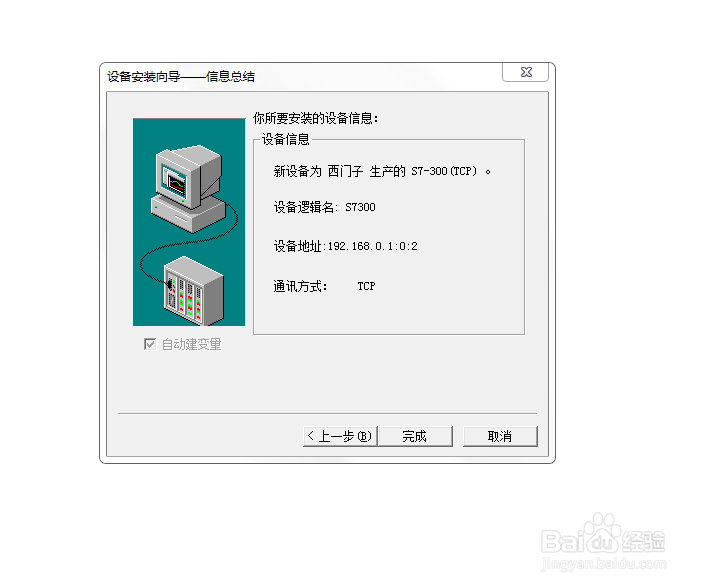1、首先打开组态王软件,新建一个项目工程。

2、点击图片当中的COM1或者COM2,如果只与一个CPU通讯,任意选择一个COM即可。

3、选择其中的一个COM之后,双击新建的图标,会出现如图所示的界面。

4、点击“PLC”前面的+号,找到“西门子”的品牌,然后再点击西门子前面的+,然后会显示出西门子的多种PLC类型,这里我们以PLC300为例,选择S7300(TCP),点击下一步即可。



5、先命名,这里以S7300为例,再点击下一步;选择串口,任意选择一个COM口,点击下一步。
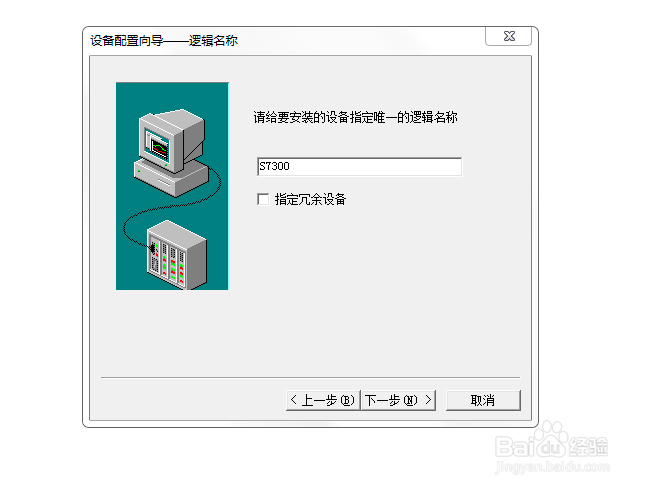

6、设置IP地址,这个步骤很重要,首先确定你所通讯PLC的IP地址,然后必须保持组态王的IP地址与PLC的IP地址在同一网段(例如PLC的IP为192.168.0.1)。组态王的IP地址设置格式如图所示,所以我的IP地址设置成192.168.0.x:0:2,点击下一步。
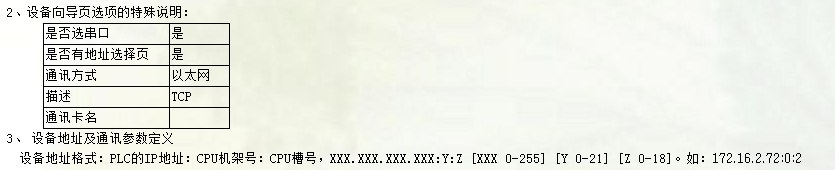
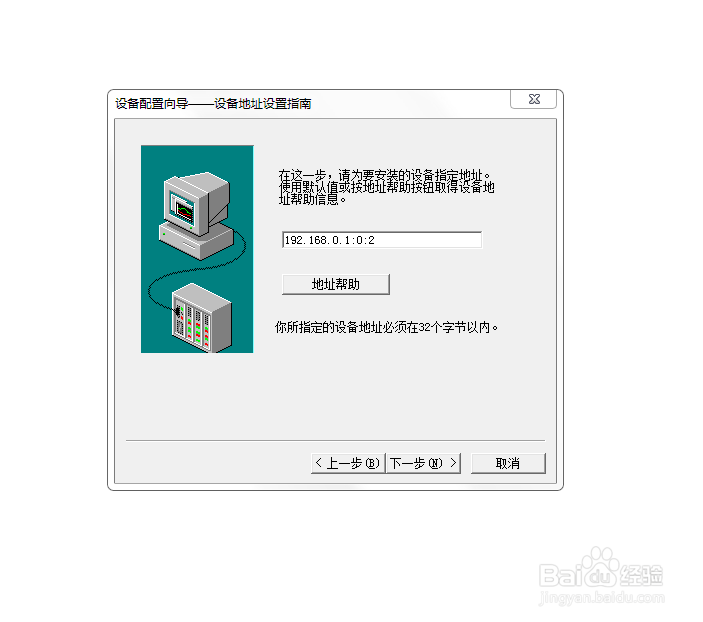
7、这些选项用默认的数值即可,再点击下一步。出现如图所示的界面,点击完成即可。